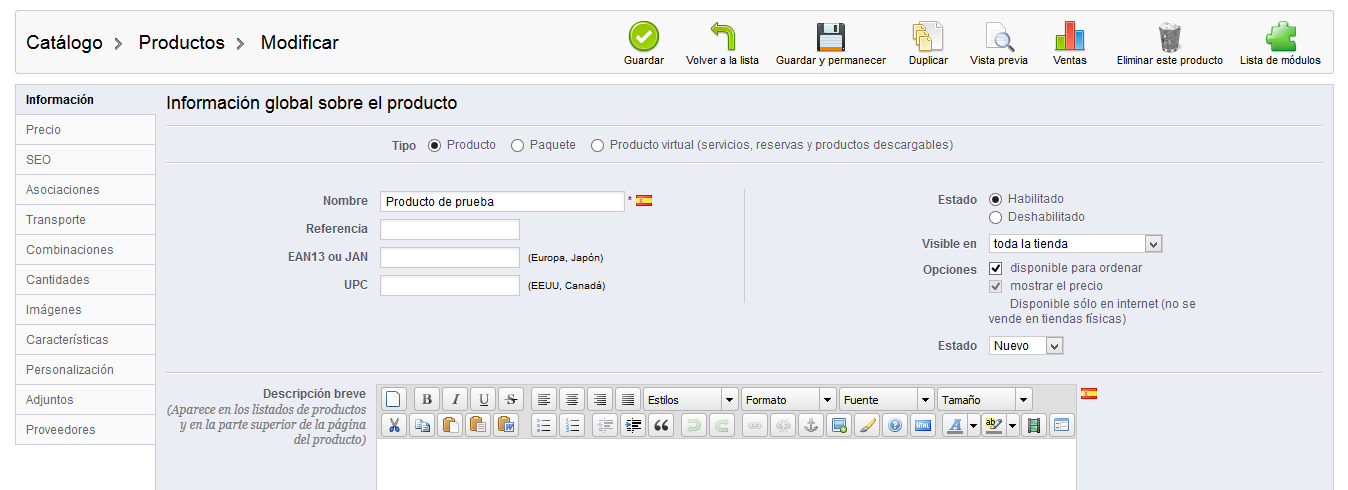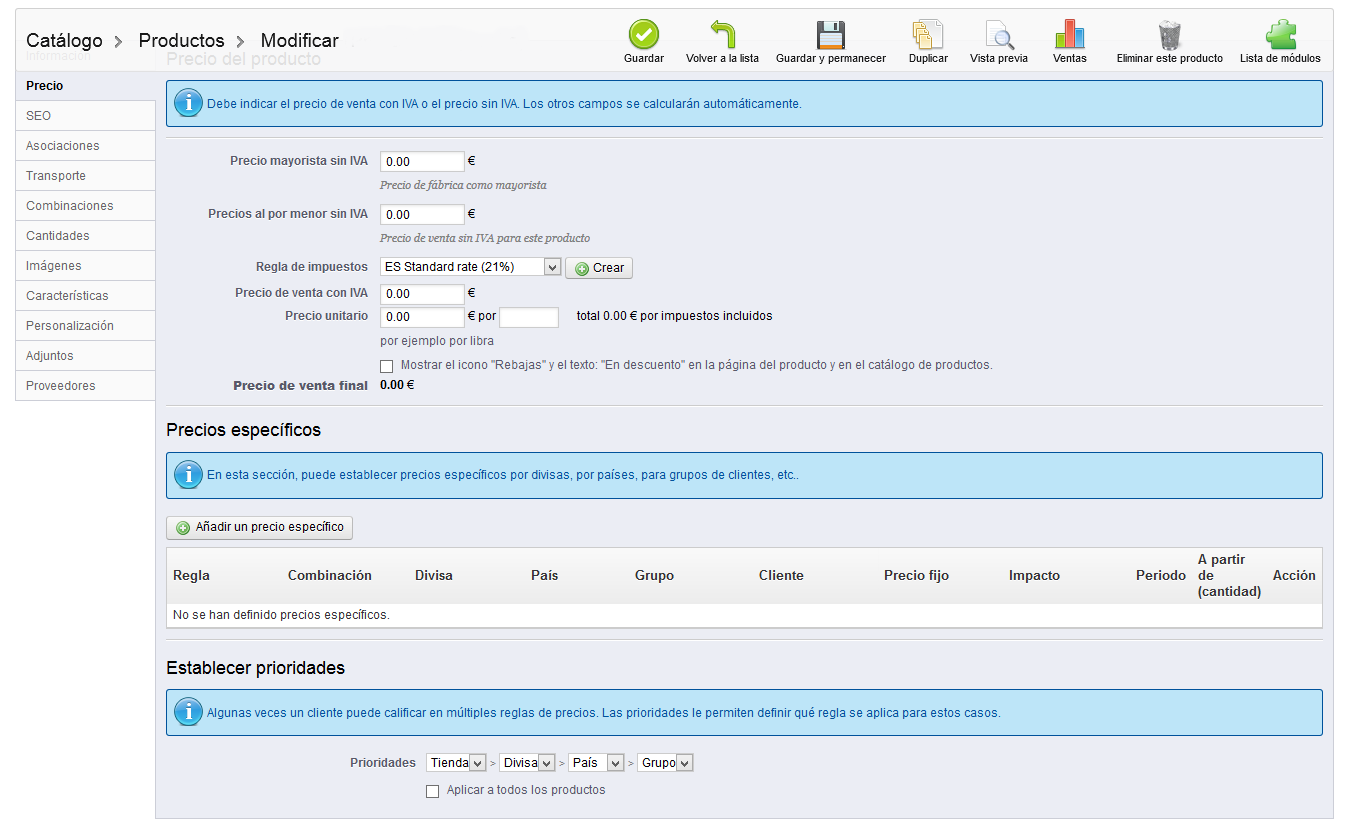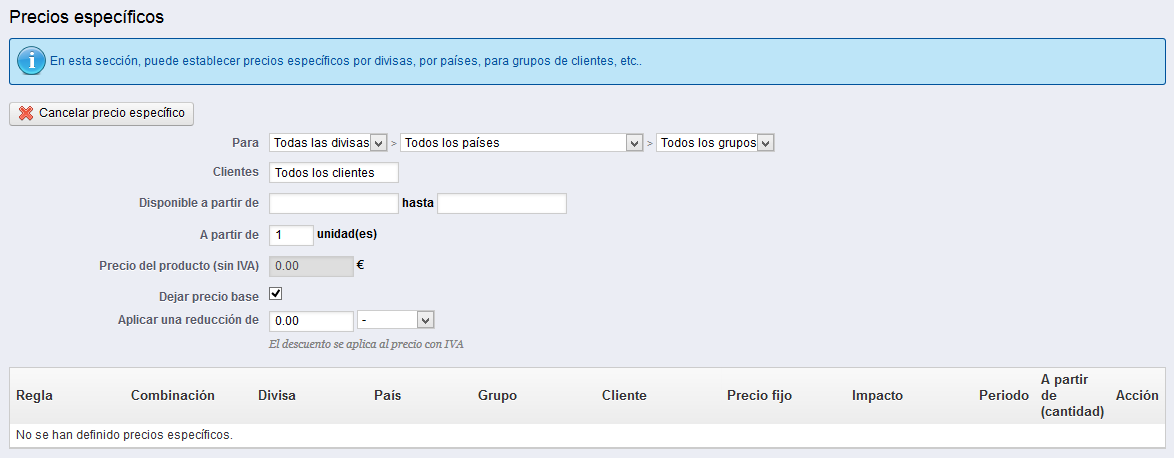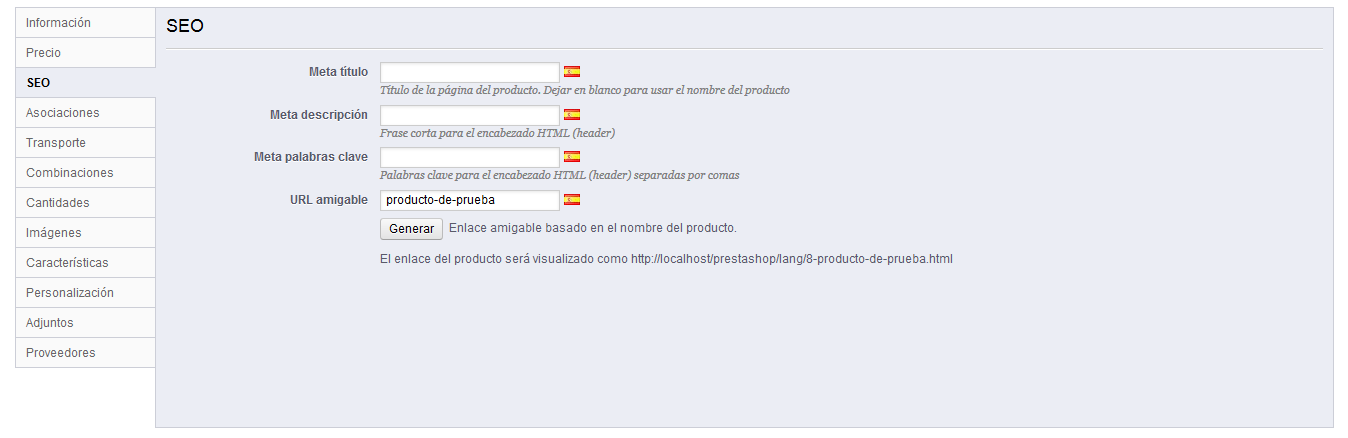...
La primera pestaña contiene la información básica sobre el producto.
La primera línea es un elemento esencial : indica si el producto es un paquete (una combinación de al menos dos productos existentes), un producto virtual (archivo descargable, servicio...), o simplemente un clásico producto que se envía por correo. Por ahora, sólo analizaremos la primera opción de estas tres, y trataremos los paquetes y productos virtuales en próximas secciones de este capítulo.
...
La sección Precio puede ser intimidante y desalentadora al principio, con campos que se influyen mutuamente, y con los impuestos fiscales que hay que tenerlos en cuenta. Todo esto se encuentra en la pestaña "Precio" de la izquierda.
Set the price that will appear in your store by following the instructions below
Establezca el precio que aparecerá en su tienda siguiendo las siguientes instrucciones:
- Precio mayorista sin IVA. Esto le permite saber al instante el precio como mayorista ( precio de fábrica), y por tanto poder compararlo con el precio de venta para calcular fácilmente su margen de beneficio .
- Precio al por menor sin IVA. El precio de venta sin IVA.
- Regla de impuestos. El impuesto aplicable al producto. Elija entre las diferentes tasas disponibles .
Si necesita crear una nueva tasa de impuestos, haga clic en el botón "Crear". La creación de tasas se realiza en el menú "Localización", página "Reglas de impuestos"; esto se explicará con detalle en el cápitulo "Entendiendo la configuración local" de esta guía. - Ecotasas (IVA incluido). El valor de la ecotasa para este producto. Este valor ya está incluido en el precio de venta. Debe declarar el impuesto a la agencia tributaria de su país.
Tenga en cuenta que este campo no se muestra por defecto. Si usted tiene que incluir una ecotasa, primero debe activarlo: diríjase al menú "Localización", página "Impuestos", sección "Opciones de impuestos" , y marque "Sí" en la opción "Utilizar ecotasa". - Precio de venta con IVA. Muestra el precio del producto con impuestos incluidos. Puede editar el valor, y automaticamente se actualizará el campo "Precio de venta sin IVA ", según la regla tributaria que haya elegido.
- Precio unitario. Esto le permite cumplir con las normativas locales que requieren que los productos se muestran con su precio unitario.
Por ejemplo, si usted está vendiendo un paquete de 6 latas de refresco, entonces debe rellenar este campo con el precio por lata, e indicar "lata" en el segundo campo de texto. La descripción de la misma línea será actualizada en consecuencia. - Mostrar un logo y el texto "en rebajas" en la página del producto y en el catálogo de productos. Marque esta casilla para mostrar que su producto está en rebajas, tanto en la página del producto como en el catálogo de productos. Un logo que reza "En rebajas" aparecerá bajo su producto. Puede modificar este logo sustituyendo el siguiente archivo:
themes/default/img/onsale_en.gif - Precio de venta final. Este precio, incluido el descuento realizado, se actualizará a medida que escribe.
...
Esta es una manera muy fácil de crear un precio de descuento para este producto (y todas sus combinaciones).
Haga clic en "Añadir un precio específico", y un formulario con las siguientes opciones aparecerá:
...
Un cliente podría estar relacionado y "afectado" por multiples precios o por varias reglas de descuento, incluso aunque haya crado reglas muy específicas, descuentos por cantidades, grupos personalizados de clientes y tiendas (dentro de un contexto multitienda). PrestaShop utiliza un conjunto de prioridades con el fin de aplicar una sola regla de precios a dichos clientes.
Puede cambiar la configuración predeterminada por PrestaShop utilizando la sección "Establecer prioridades", que encontará dentro de pestaña de “Precio” (al editar el producto): es posible que, por ejemplo, quiera que el grupo sea más importante que la divisa utilizada.
...
Para acceder a la información SEO del producto, abra la pestaña "SEO" de la izquierda.
Los campos de esta página le permiten mejorar la visibilidad de su catálogo en los buscadores .
...